Problèmes de connexion à Dead By Daylight ? Voici 5 solutions faciles
3 minute. lis
Mis à jour le
Lisez notre page de divulgation pour savoir comment vous pouvez aider MSPoweruser à soutenir l'équipe éditoriale Plus d'informations
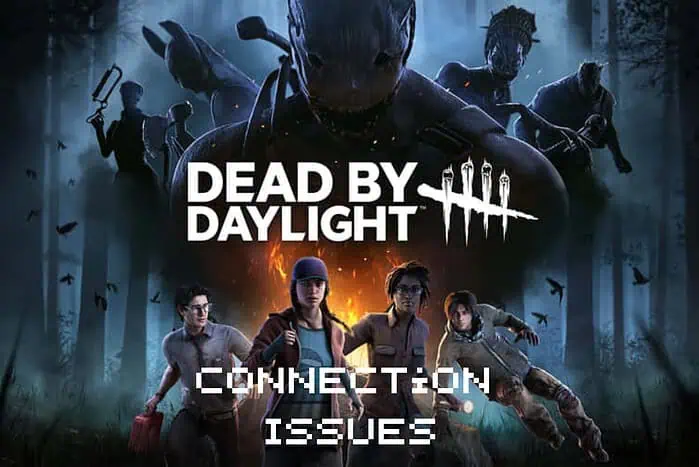
Vous et de nombreux autres utilisateurs avez rencontré des problèmes de connexion avec Dead By Daylight. Heureusement, j'ai creusé profondément pour en trouver cinq solutions de travail. Suivez-les dans l’ordre dans lequel je les ai présentés pour obtenir les meilleurs résultats.
1. Redémarrez votre routeur et votre modem
Le redémarrage de votre routeur et de votre modem permet à votre appareil de vider ses caches tout en actualisant la connexion au FAI. En conséquence, cela améliore votre connexion Internet.
- Débranchez votre câble d'alimentation du routeur.

- Débranchez le câble d'alimentation de votre modem.
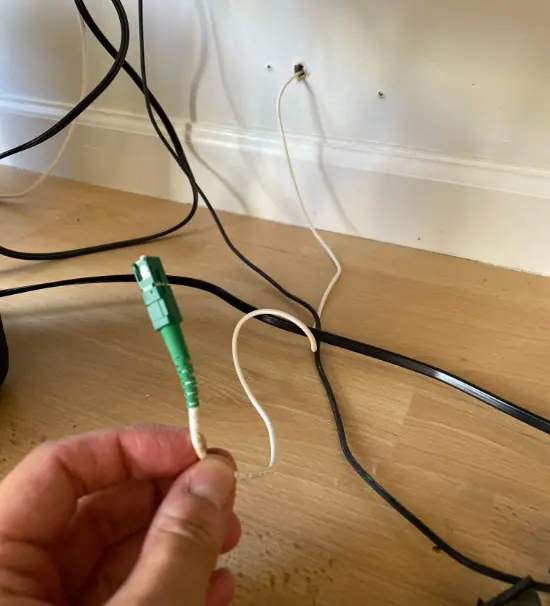
- Attendre en 30 secondes.
- Tout d'abord, branchez le câble d'alimentation du modem et laissez-le démarrer complètement (les lumières devraient devenir fixes).
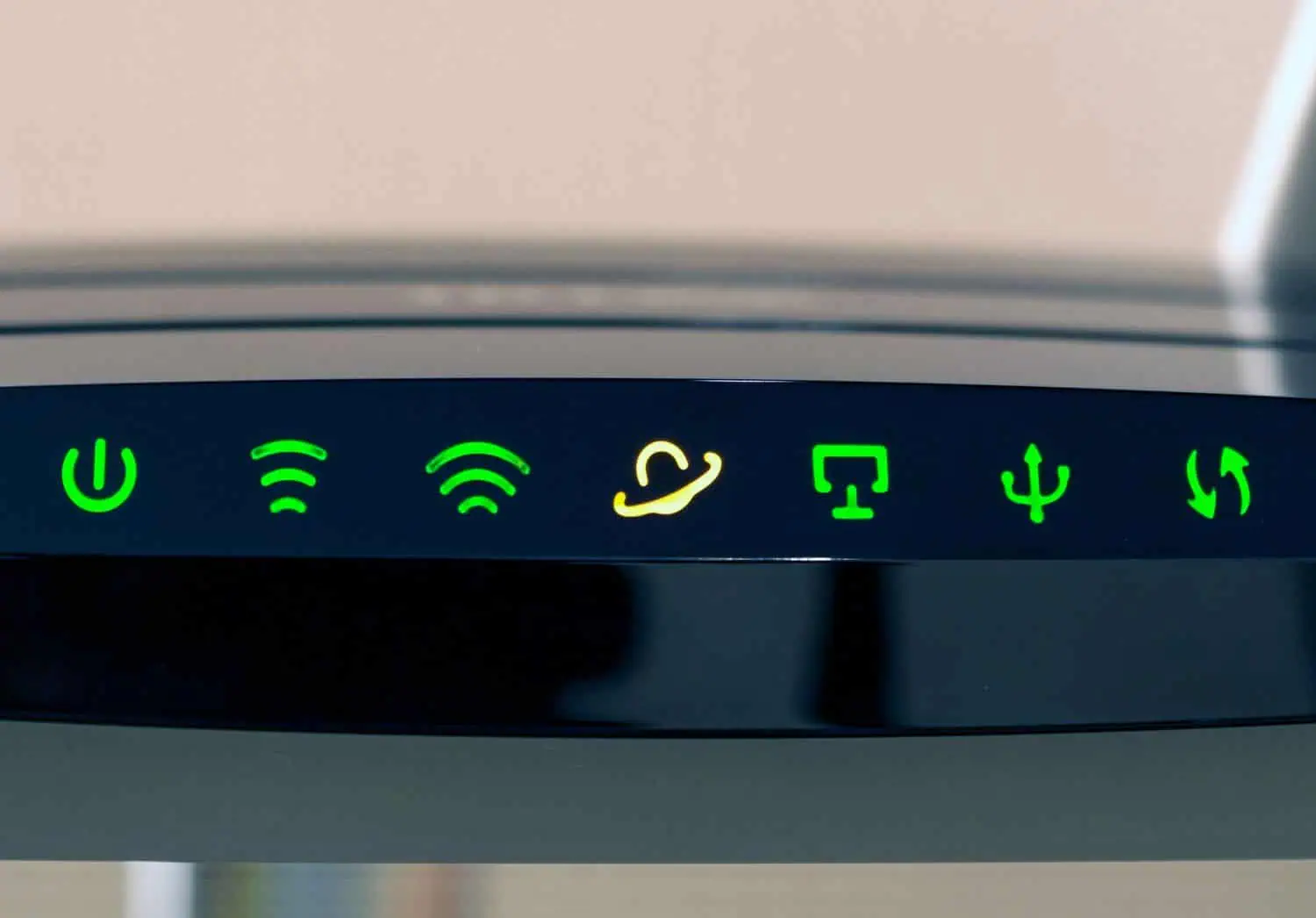
- Une fois le modem prêt, branchez le câble d'alimentation du routeur pour l'allumer.
2. Mettre à jour le jeu
Il est important de garder votre jeu Dead By Daylight à jour, car toute mise à jour manquée peut entraîner des retards, des plantages et des déconnexions.
- Ouvrez le client Steam sur votre PC Windows.
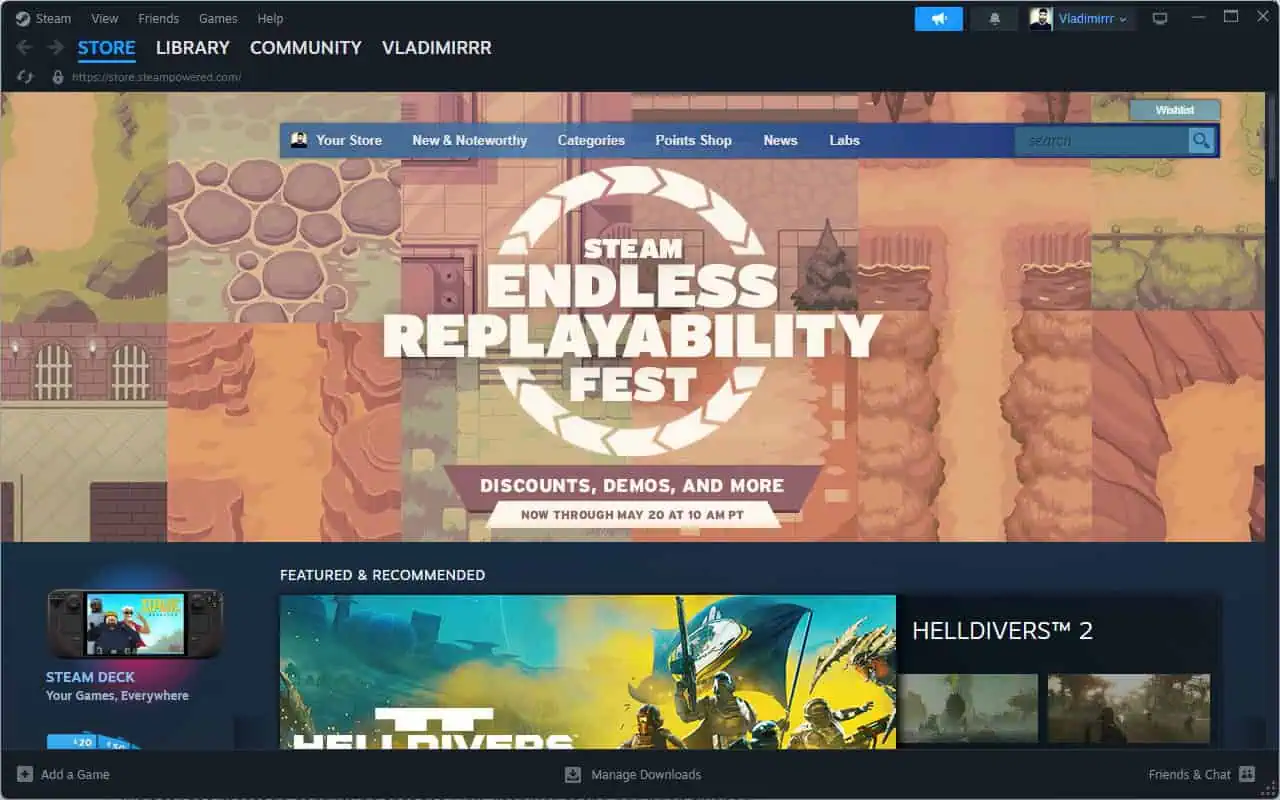
- Cliquez Bibliothèque, choisissez Dead By Daylight de la liste, et cliquez Propriétés.
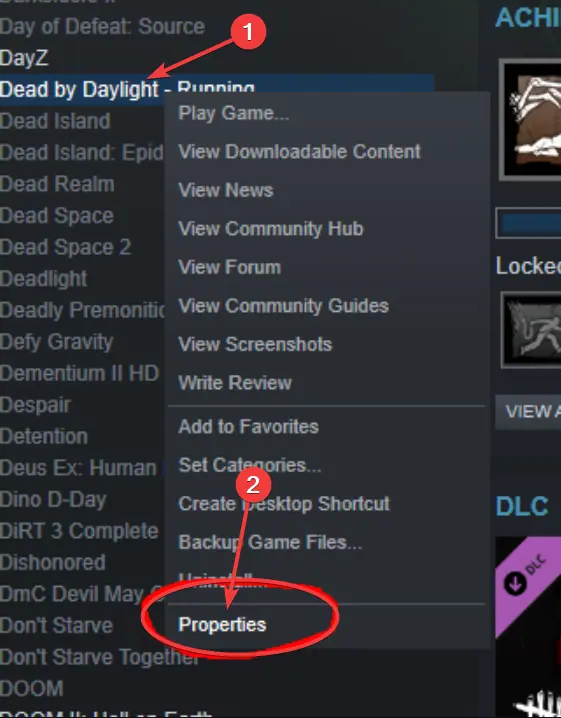
- Ouvrez le Mises à jour et appliquez toutes les mises à jour (si disponible). En option, vérifiez le Conserver automatiquement cette mise à jour du jeu option.
- Attendez la mise à jour à télécharger et à installer.
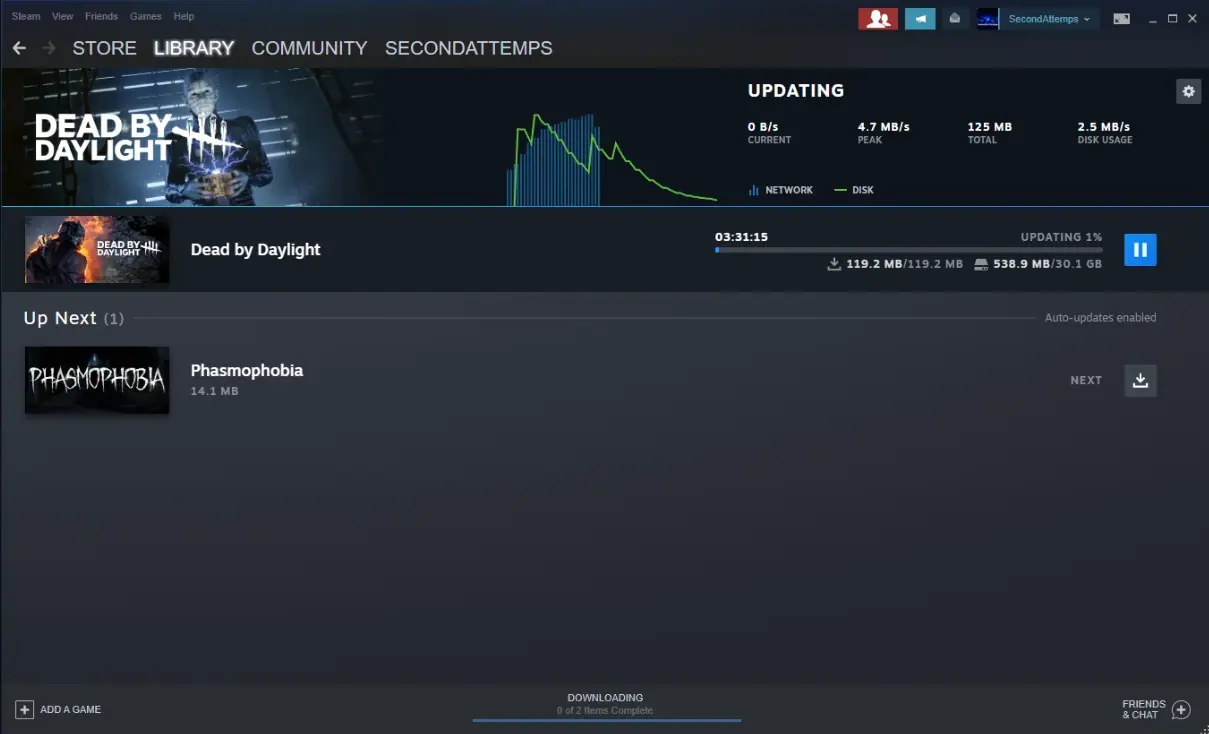
- Essayez d'ouvrir votre jeu à nouveau et vérifiez si les problèmes de connexion sont résolus.
3. Videz votre cache DNS
Vider votre cache DNS améliorera votre connexion Internet et l'aidera à traiter les données plus rapidement et plus efficacement.
- Appuyez sur la touche Win + R type de clé CMDet appuyez sur Entrer pour ouvrir l'invite de commande.
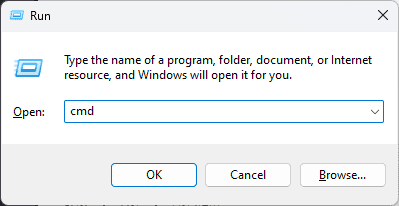
- Tapez la commande suivante et appuyez sur Entrer:
ipconfig /flushdns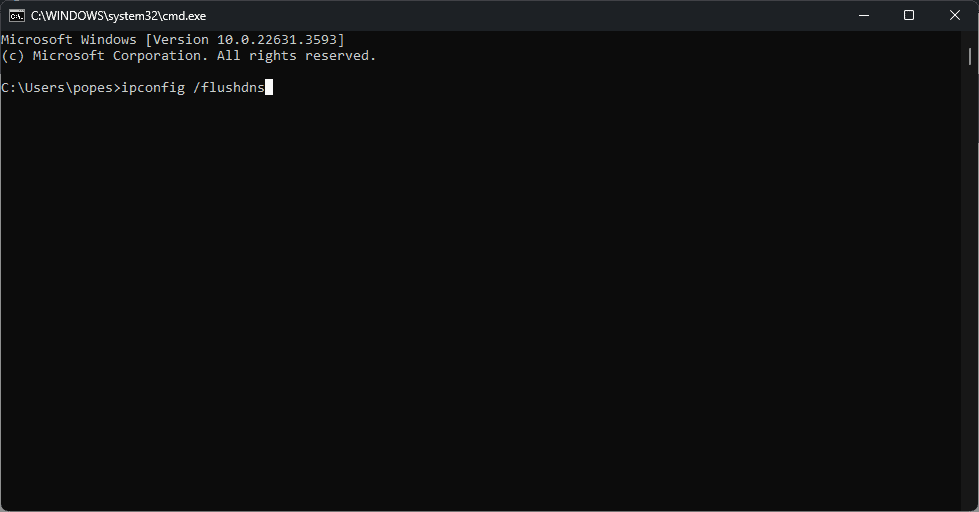
- Attendez le message confirmant que le Le cache du résolveur DNS a été vidé.
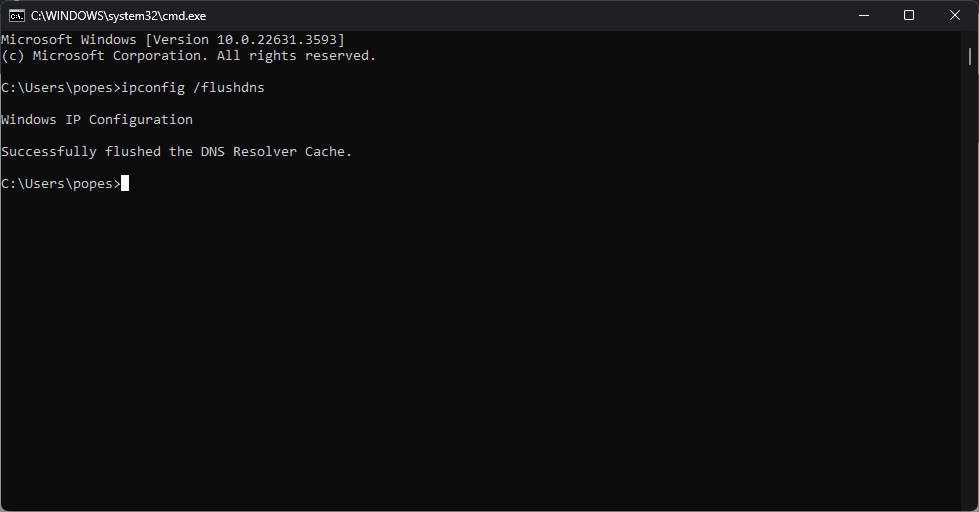
- Essayez de rejouer au jeu et voyez si les problèmes de connexion sont résolus.
4. Utilisez un VPN
Un puissant VPN optimise votre connexion en acheminant votre trafic via un emplacement virtuel proche du serveur Dead by Daylight auquel vous souhaitez vous connecter.
Pour vous montrer comment cela fonctionne, je vais utiliser ExpressVPN par exemple. C'est un service de haute qualité avec serveurs optimisés pour les jeux et l'accès aux serveurs dans Pays 100 +.
- Créez un compte et download ExpressVPN.
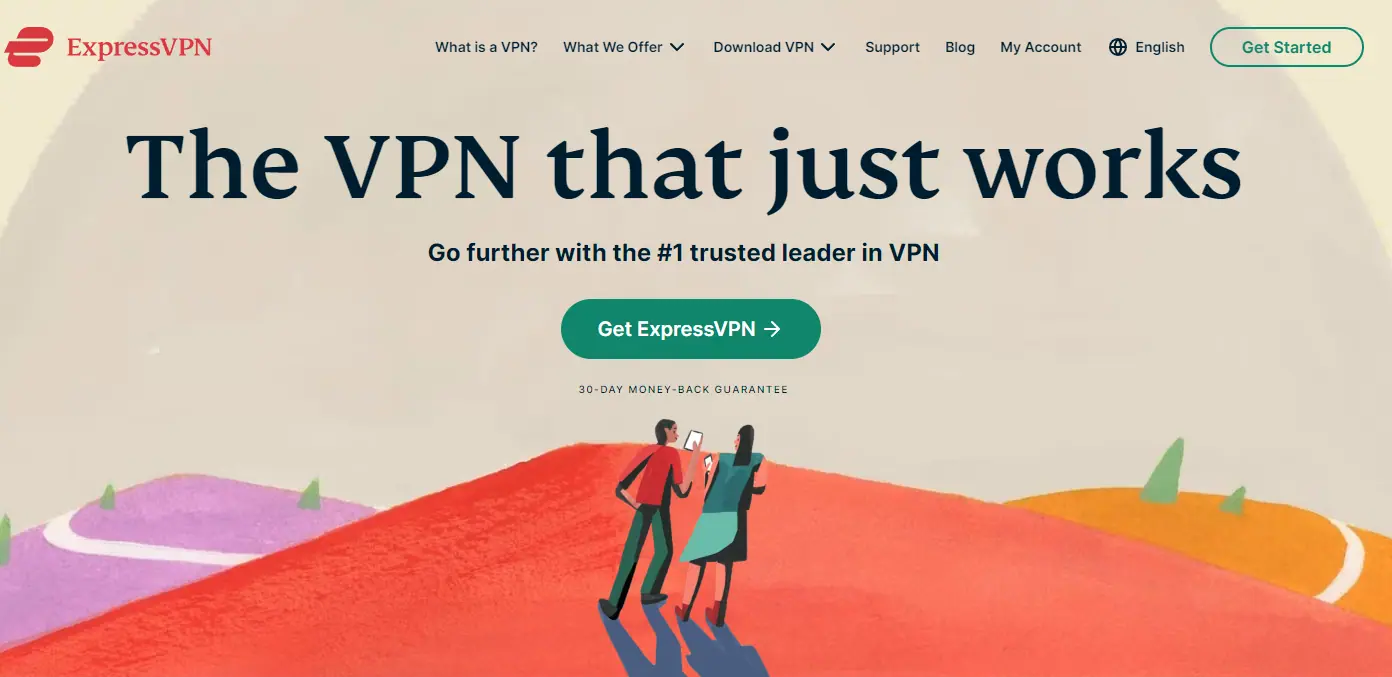
- Installez l'appli sur votre appareil et Connectez-vous à votre compte.
- Explorez la liste des emplacements VPN disponibles et choisissez-en un le plus proche du serveur de jeu Dead By Deadlight vous souhaitez vous connecter.
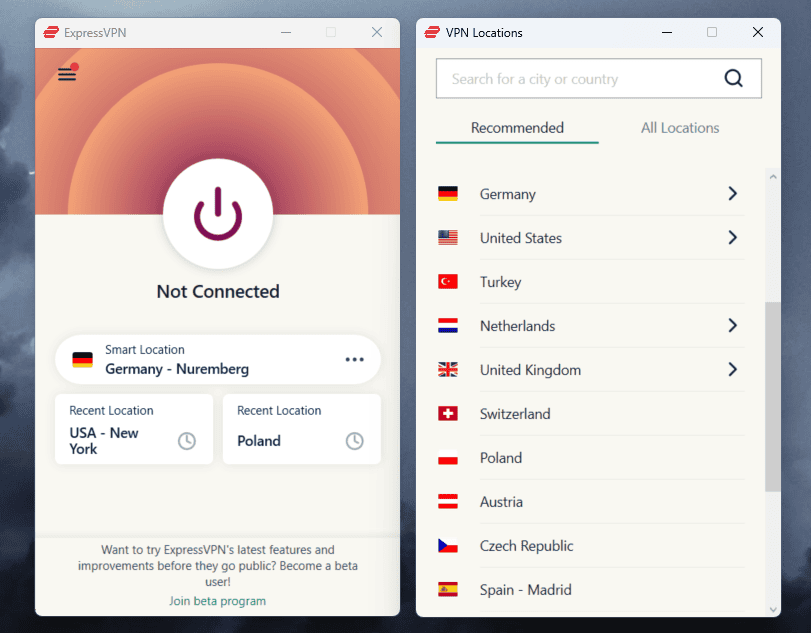
- Frapper le grand Bouton d'alimentation pour établir une connexion.
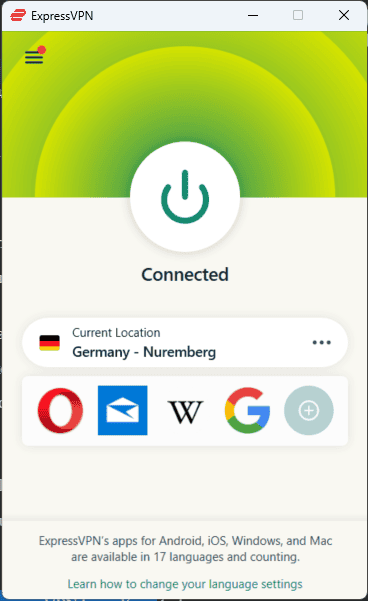
- Lancez Dead By Deadlight et essayez de jouer.
5. Activer le transfert de port
La redirection de port permet à votre routeur de gérer les connexions disponibles de manière optimale.
Pour l'activer:
- Connectez-vous à l'interface d'administration de votre routeur en saisissant son adresse IP dans votre navigateur. Vous pouvez généralement le trouver sur un autocollant à l'arrière du routeur.
- Trouvez le Paramètres avancés.
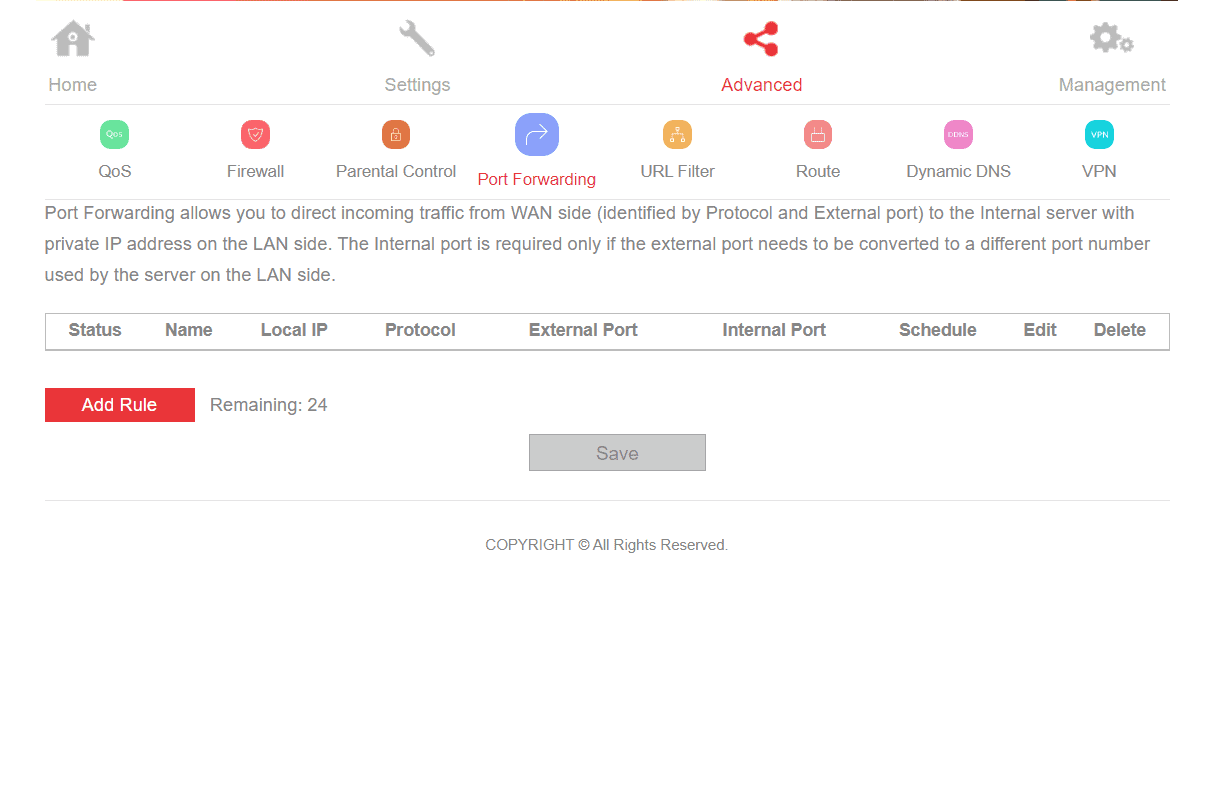
- Ouvrez le Port Forwarding or Virtual Server paramètres et ajoutez une nouvelle règle pour Dead By Daylight en utilisant les ports suivants :
- TCP: 27015-27030, 27036-27037
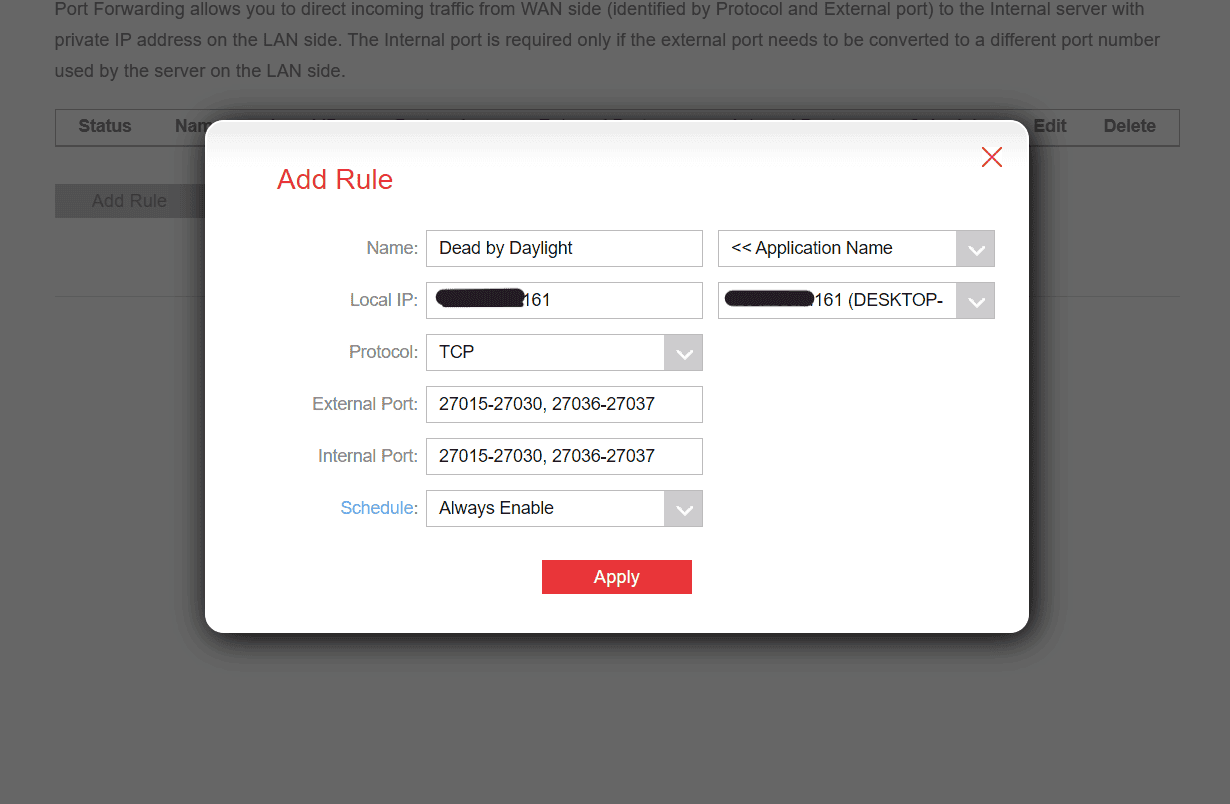
- UDP: 4380, 27000-27031, 27036
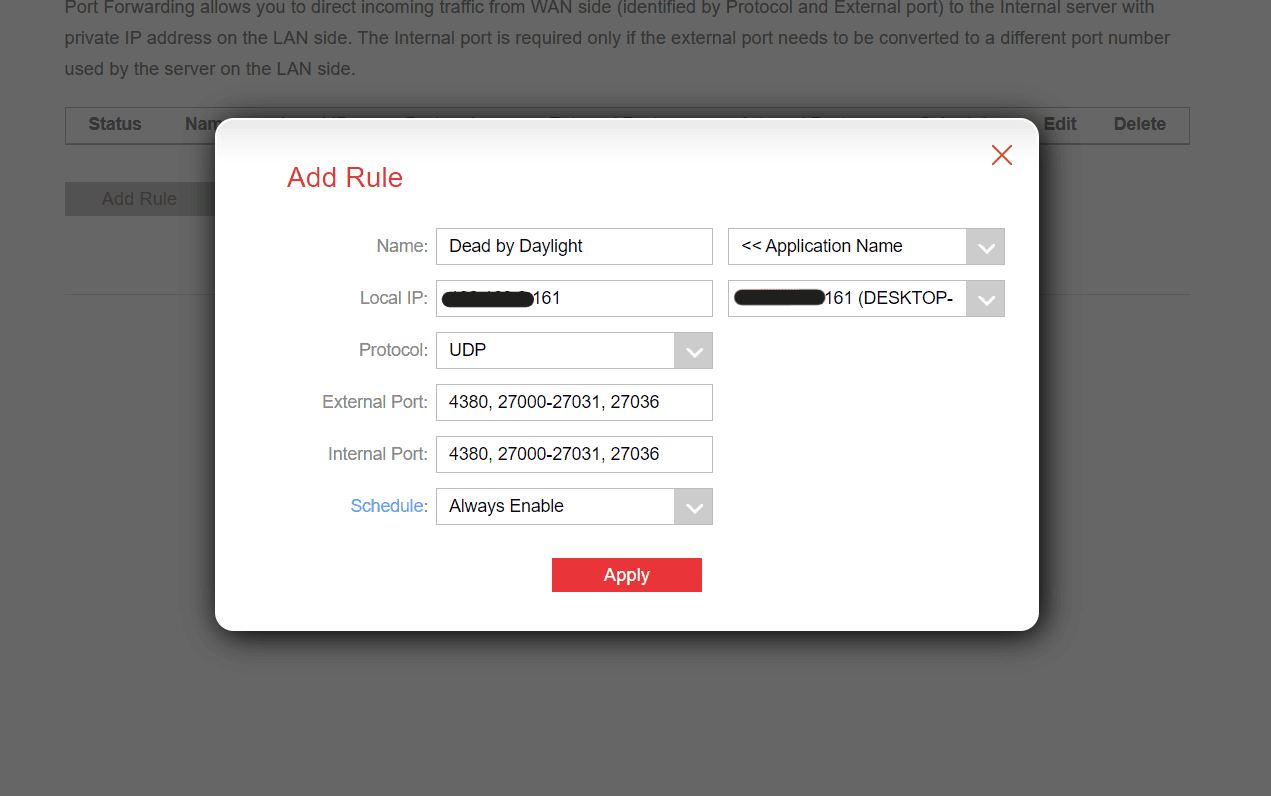
- TCP: 27015-27030, 27036-27037
- Enregistrez les modifications et redémarrez votre routeur.
- Consultez si le jeu fonctionne correctement.
Remarque : Si vous n'avez pas de paramètres pour les ports externes et internes, vous pouvez ajouter les valeurs ci-dessus une seule fois.
Faire face aux problèmes de connexion de Dead by Daylight est ennuyeux, mais comme vous pouvez le voir, facilement réparable. Quelle méthode a fonctionné pour vous ? Faites-moi savoir dans les commentaires!








Forum des utilisateurs
Messages 0